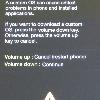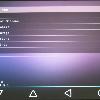Die aktuellste Android Version die momentan für das Galaxy Tab 2 10.1 von Samsung zur Verfügung gestellt wird ist Android 4.2. Wer eine neuere Version benutzen möchte, kommt um einen CustomROM nicht herum. Im Artikel wird geschildert wie der Recovery Modus eingerichtet und anschließend SlimROM mit Android 4.4.4 installiert wird.
Im weiteren Verlauf wird eine MicroSD Karte für das Backup und das Einspielen des SlimROM benötigt.
Teilweise sind nur die Kurzbezeichnungen/Codenamen der Geräte zu finden. Das Samsung Galaxy Tab 2 10.1 (Wi-Fi) hat den Codenamen GT-P5110 bzw. p5110.
Die hier beschriebene Schritte sollte sich mit minimalen Anpassungen auch auf andere Samsung Geräte anwenden lassen.
Recovery Modus
Vorbereitung
Vielen Samsung Geräte wie Telefone und Tablets besitzen einen speziellen Boot-Modus, der als "Download Mode" bezeichnet wird. Das Programm Heimdall steht unter einer Open Source Lizenz und erlaubt es mit Hilfe eines Computers mit dem Download Modus zu kommunizieren. Das Programm steht für Windows, Linux und Mac zur Verfügung und kann über die Heimdall Webseite bezogen werden.
Fertige Pakete und Programme für Linux, Windows und Mac Systeme stehen über den Download Bereich auf bitbucket.org bereit.
Unter Arch Linux gibt es die Möglichkeit die Heimdall Anwendung auch direkt per Paketmanager aus dem AUR zu installieren. Dies kann wie folgt geschehen.
$ yaourt -S heimdall
Bevor begonnen werden kann wird noch das Image für den Recovery Modus von ClockworkMod benötigt. Je nach Gerät stehen hier verschiedene Images zur Verfügung. Auf der ROM Manger Seite sind alle verfügbaren ROMs aufgeführt. Für das vorliegende Galaxy Tab 2 10.1 wurde zunächst das folgende Image verwendet recovery-clockwork-6.0.2.7-p5110.img
Installation
- Gerät ausschalten
- Lauter(nach rechts) + Power-Knopf drücken
- Mit Leiser(nach links) Meldung bestätigen
- USB-Kabel an Computer anschließen
Zur Information am Rande. Folgende Meldung erscheint unter Linux und kann mit dem Befehl dmesg abgerufen werden.
[ 4038.129849] usb 2-5: new high-speed USB device number 6 using ehci-pci
[ 4038.257335] cdc_acm 2-5:2.0: This device cannot do calls on its own. It is not a modem.
[ 4038.257433] cdc_acm 2-5:2.0: ttyACM0: USB ACM device
Mit dem folgenden Befehl kann dann das Recovery Image installiert werden. Zu beachten ist der richtige Name der Image Datei.
$ sudo heimdall flash --RECOVERY recovery-clockwork-6.0.2.7-p5110.img --no-reboot
[sudo] password for phibo:
Heimdall v1.4.1
Copyright (c) 2010-2014 Benjamin Dobell, Glass Echidna
http://www.glassechidna.com.au/
This software is provided free of charge. Copying and redistribution is
encouraged.
If you appreciate this software and you would like to support future
development please consider donating:
http://www.glassechidna.com.au/donate/
Initialising connection...
Detecting device...
Claiming interface...
Attempt failed. Detaching driver...
Claiming interface again...
Setting up interface...
Initialising protocol...
Protocol initialisation successful.
Beginning session...
Some devices may take up to 2 minutes to respond.
Please be patient!
Session begun.
Downloading device's PIT file...
PIT file download successful.
Uploading RECOVERY
100%
RECOVERY upload successful
Ending session...
Releasing device interface...
Re-attaching kernel driver...
Während des Vorgangs erscheint ein kleiner blauer Balken, der den Fortschritt anzeigt. Ist der Vorgang abgeschlossen kann das USB Kabel abgezogen werden und ein Neustart durchgeführt werden.
Achtung: Nach dem Neustart sollte sofort mit Leiser(nach links) + Power-Taste in den Recovery-Modus gewechselt werden, da dieser sonst wieder überschrieben wird.
Backup anlegen
Bevor begonnen wird ein CustomROM zu flashen sollte unbedingt ein Backup des bestehenden Systems angelegt werden. Im Recovery-Modus kann dies über den Menü-Punkt Backup and Restore erfolgen.
CustomROM erster Versuch
Der erste Versuch einen CustomROM mit Android 4.4.4 aufzuspielen schlug mit folgender Meldung fehl.
set_metadata_recursive: some changes filed
E: Error in '/sdcard/Slim-p5110-4.4.4.build.8.0-OFFICIAL-6930.zip'
(status 7)
Installation aborted.
Das Problem ist, dass Google mit Android 4.4 ein paar Funktionen bei der Installation/dem Update eines ROMs geändert hat. Diese Probleme sind bereits in einer neueren Version des ClockworkMod behoben, jedoch steht diese Version zum jetzigen Zeitpunkt noch nicht für das Galaxy Tab 2 10.1 zur Verfügung. Abhilfe schafft hier zum Beispiel PhilZ Advanced CWM. Es handelt sich dabei um eine neuere Version des ClockworkMod mit weiteren Anpassungen Im p5110-Unterordner können Verschiedene Versionen für das Samsung Galaxy Tab2 heruntergeladen werden. Für die weiteren Schritte wurde die Datei philz_touch_6.57.8-p5110.zip verwendet, welche über den bereits installierten Recovery-Modus unter install zip from sdcard ausgewählt und installiert werden kann. Anschließend ist ein Neustart des Tablets nötig.
CustomROM finaler Versuch
Nachdem der erste Versuch gescheitert war, versprach der zweite mehr Erfolg. Dazu wurde zunächst die aktuellste stabile Version des SlimROM für das Galaxy Tab 2 10.1(Slim-p5110-4.4.4.build.8.0-OFFICIAL-6930.zip) und die universellen Gapps(Slim_mini_gapps.4.4.4.build.8.x-282.zip) heruntergeladene.
Folgende Schritte wurden für die Installation des ROMs durchgeführt.
- Heruntergeladene ZIP-Dateien auf MicroSD-Karte kopieren
- Recovery-Modus durch drücken von Leiser(nach links) + Power-Taste beim ausgeschaltetem Tablet starten
- Im Recovery-Modus Factory-Reset, Wipe Cache und unter Mounts and Storage -> Format /system durchführen
- SlimROM flaschen
- Gapps flaschen
- Neustart durchführen
- Android wie gewohnt Konfigurieren
Links
- Webseite: Heimdall (englisch)
- Webseite: ClockworkMod (englisch)
- Webseite: SlimROM (englisch)
- Webseite: PhilZ Advanced CWM (englisch)